J'ai juste Installez Arch et démarrez votre nouveau système Et qu'avez-vous maintenant ... L'écran du terminal est noir. À moins que vous ne soyez familier avec Arch ou que vous recherchiez une configuration de serveur, cela peut être quelque peu frustrant. Ne vous inquiétez pas, vous êtes plus proche du facteur de bureau que vous ne le pensez via XFCE.
L’Arch par défaut n’est pas installé avec Interface graphique de bureau Parce qu'Arch vous donne le pouvoir de choisir ce que vous avez. Si vous êtes nouveau dans ce domaine ou si vous recherchez une suggestion, XFCE est un excellent point de départ. Il s'agit d'un bureau Linux éprouvé qui offre des fonctionnalités intéressantes et met en valeur les ressources tout en offrant une expérience de bureau complète. Il ne faut pas non plus beaucoup de travail pour que Arch soit opérationnel.
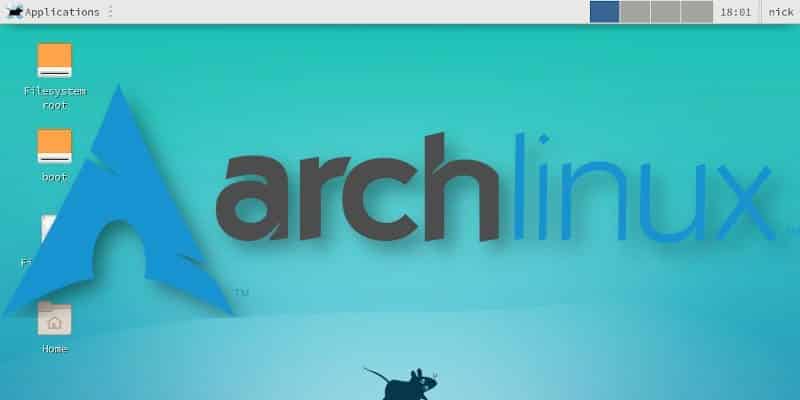
Installez vos pilotes
Avant de faire quoi que ce soit, vous aurez besoin de pilotes pour votre carte graphique. Si vous utilisez une carte graphique Intel intégrée, vous n'êtes pas exempté. Arch n'inclut aucun pilote graphique dans l'installation principale.
Intel Corporation
sudo pacman -S xf86-video-intel mesa
AMD
sudo pacman -S xf86-video-amdgpu mesa
NVIDIA
sudo pacman -S nvidia nvidia-utils
Installer Xorg
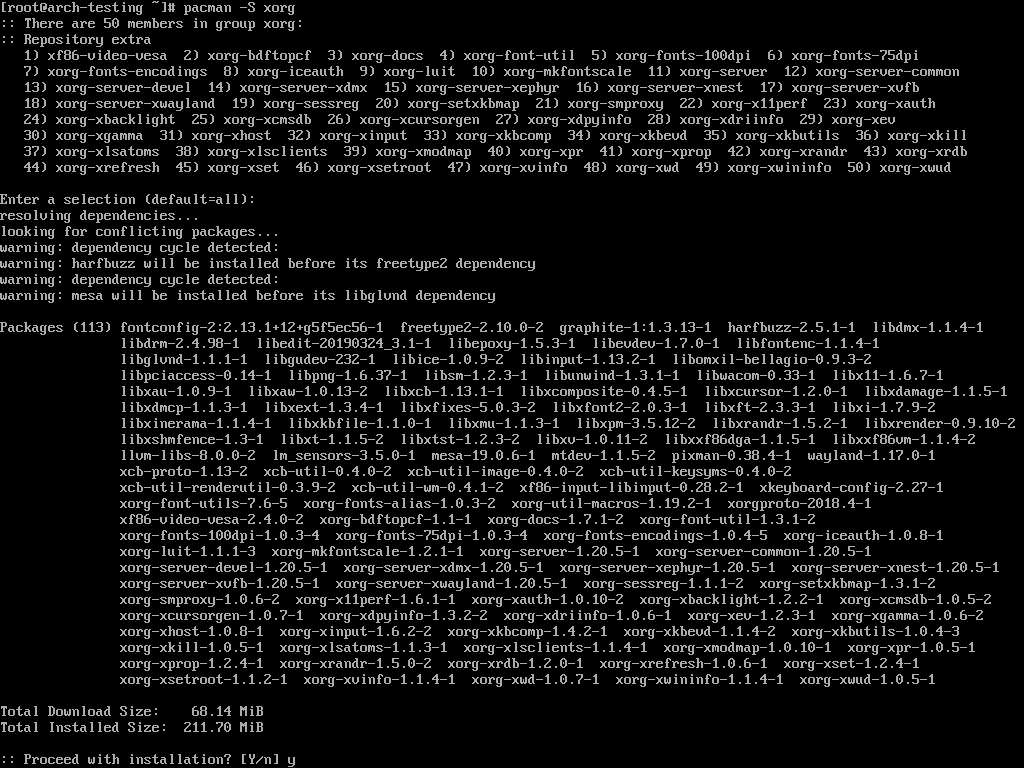
La prochaine partie dont vous aurez besoin est le serveur Xorg lui-même. Toutes les applications graphiques, y compris l'environnement de bureau, sont construites sur Xorg. Le paquet Xorg pour Arch est un paquet descriptif, ce qui signifie qu’il s’agit en fait d’un vaste ensemble de programmes qui inclut tout ce dont vous avez besoin pour Xorg. Donc, installez le paquet et Arch le configurera complètement.
sudo pacman -S xorg
Pacman vous montrera une longue liste de paquets avant l’installation. Appuyez sur Entrée pour toutes les installer, à moins que vous ne sachiez exactement quoi rechercher.
Si vous préférez une installation moins compacte, vous ne pouvez obtenir qu'un serveur Xorg. Sachez que vous risquez de perdre des dépendances ultérieurement, en fonction de ce que vous souhaitez configurer.
sudo pacman -S xorg-server
Installer XFCE
Comme avec Xorg, les environnements de bureau Arch sont fournis. Ils peuvent être volumineux et contenir des centaines de packages. XFCE est un environnement plus petit et ne nécessite pas beaucoup de packages comme GNOME ou Plasma, mais l'installation prendra quelques minutes.
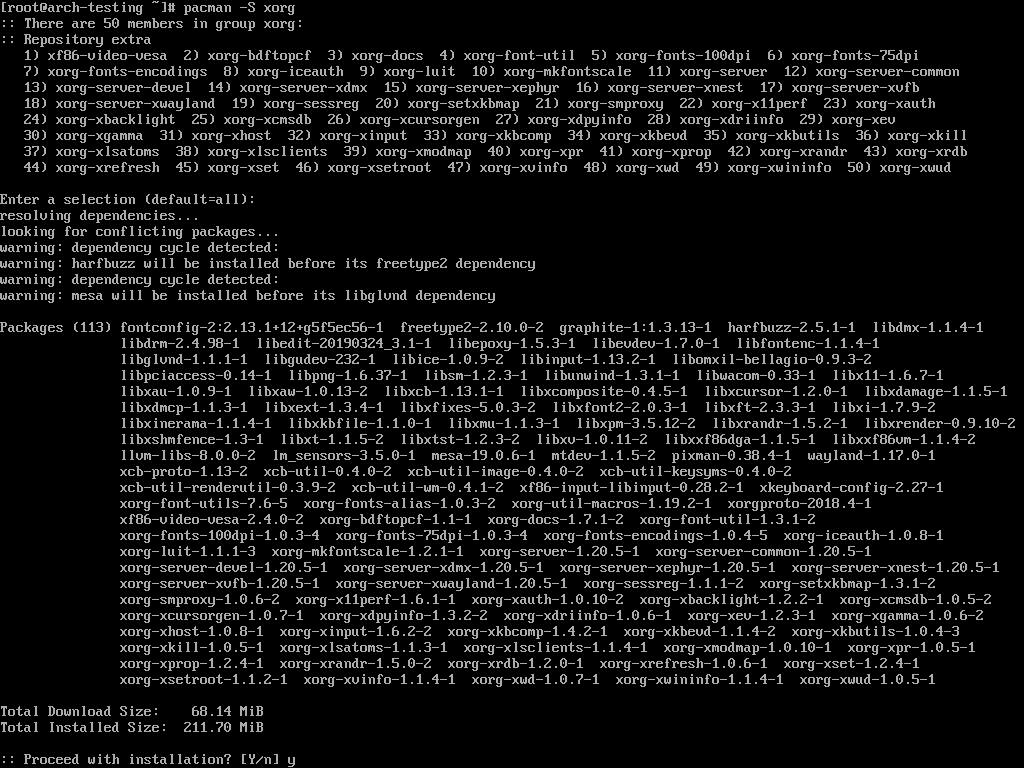
Vous pouvez créer le package XFCE par lui-même, mais le package de goodies supplémentaire contient de nombreux outils de bureau utiles. Il est donc vivement recommandé de les installer également.
sudo pacman -S xfce4 xfce4-goodies
Comme avec Xorg, Pacman posera des questions sur les paquets de paquets que vous souhaitez installer. Appuyez sur Entrée à chaque fois pour les installer tous. Soyez patient et laissez Arak régler tout. C'est l'essentiel de votre bureau.
Configurez votre gestionnaire d'affichage
Pour le moment, vous pouvez démarrer le bureau XFCE à partir de la ligne de commande, mais la prochaine fois que vous démarrerez votre ordinateur, vous retournerez à cet écran final. En effet, vous n'avez pas de paramètre de gestionnaire d'affichage. Le gestionnaire d’affichage est responsable de l’écran de connexion que vous supprimez après le démarrage de votre ordinateur.
Tout d’abord, si vous voulez tester XFCE, démarrez.
startxfce4
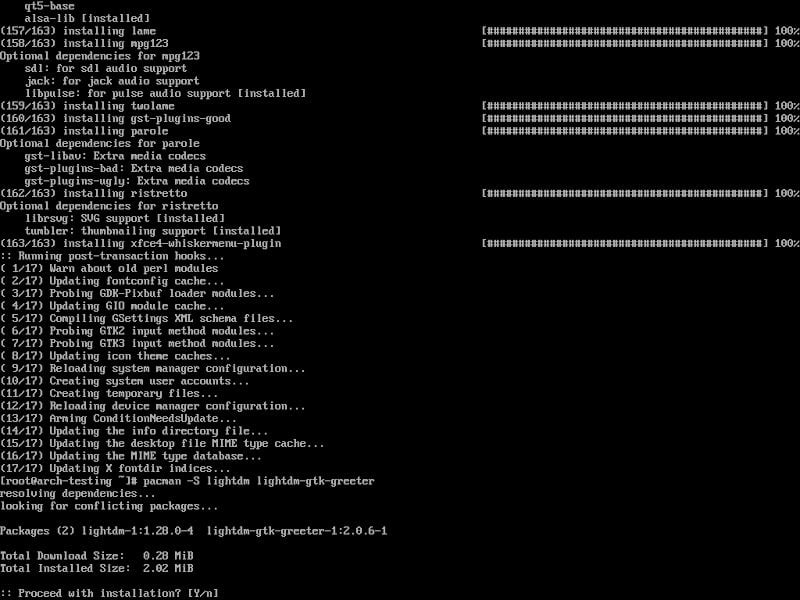
Maintenant, ouvrez Terminal ou continuez à travailler au Terminal où vous vous trouvez. Ce guide utilisera LightDM en tant que gestionnaire d’affichage. La plupart des distributions sont associées à XFCE car il est léger et n'est lié à aucun environnement de bureau. Allez-y et installez-le.
sudo pacman -S lightdm lightdm-gtk-greeter
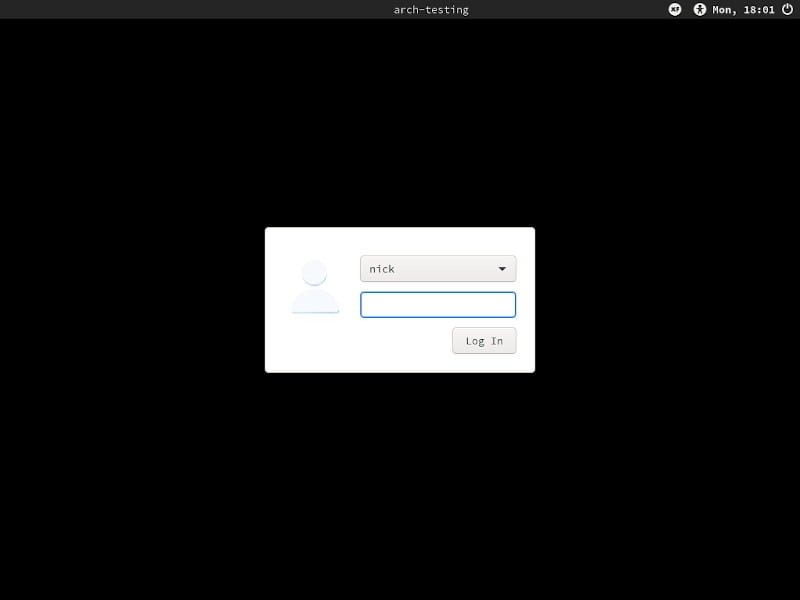
Les gestionnaires d’affichage étant un service sur le système, activez LightDM au démarrage.
sudo systemctl enable lightdm
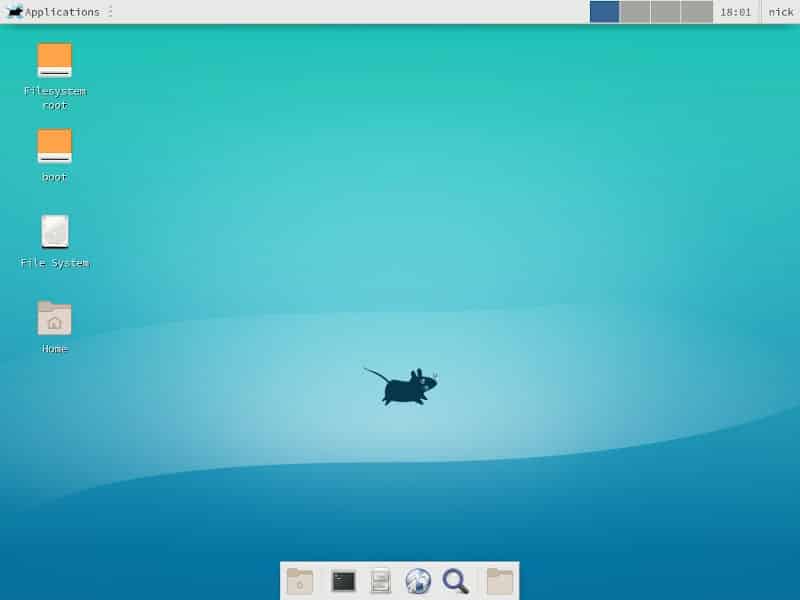
Une fois que vous avez terminé, vous pouvez redémarrer l'ordinateur. La fenêtre de connexion LightDM devrait être la première chose que vous voyez. Connectez-vous à votre compte d'utilisateur et vous atteindrez un ordinateur de bureau. Le nouveau XFCE. Arch ne modifiera pas vos paramètres ni vos configurations. Ce paramètre restera donc en place jusqu'à ce que vous changiez quelque chose. Ne pas oublier de vérifier certains Meilleurs attributs XFCE Que vous pouvez installer sur votre ordinateur.







